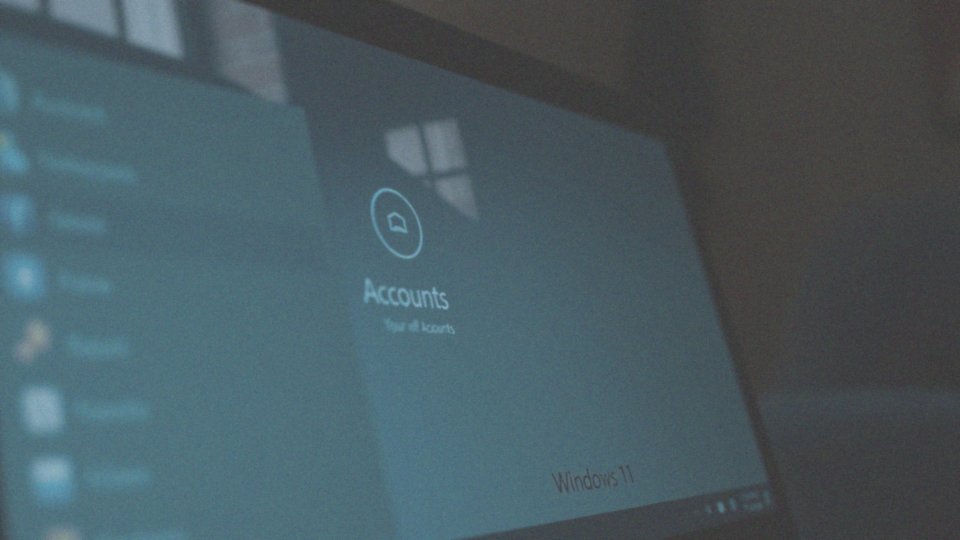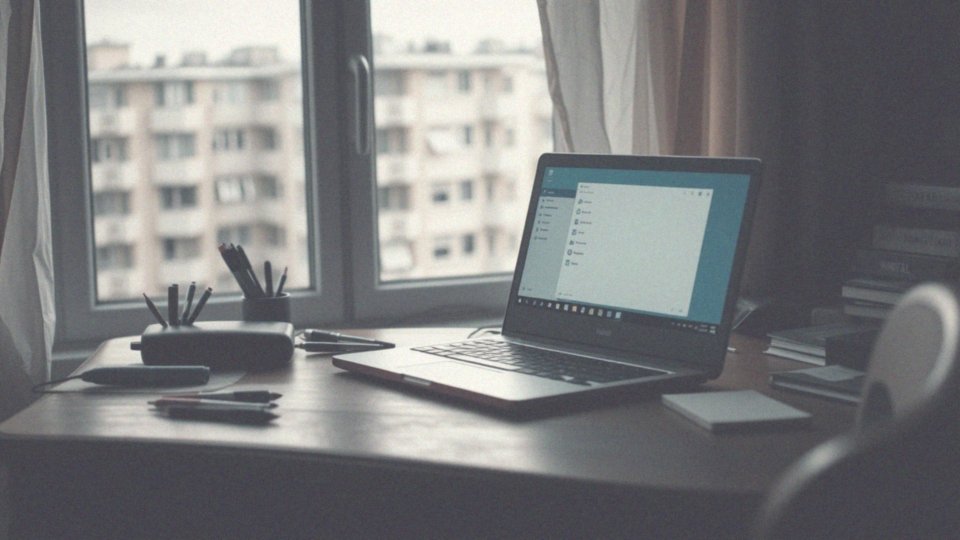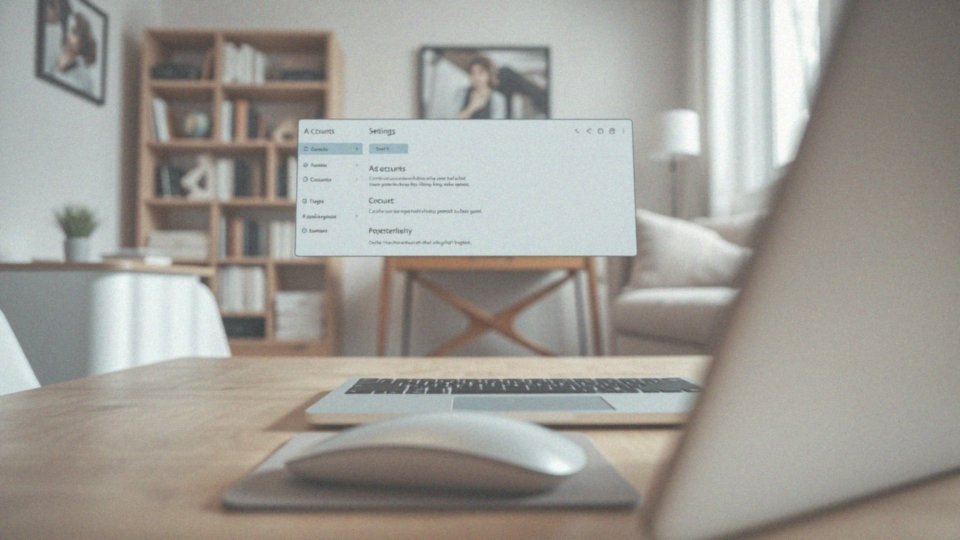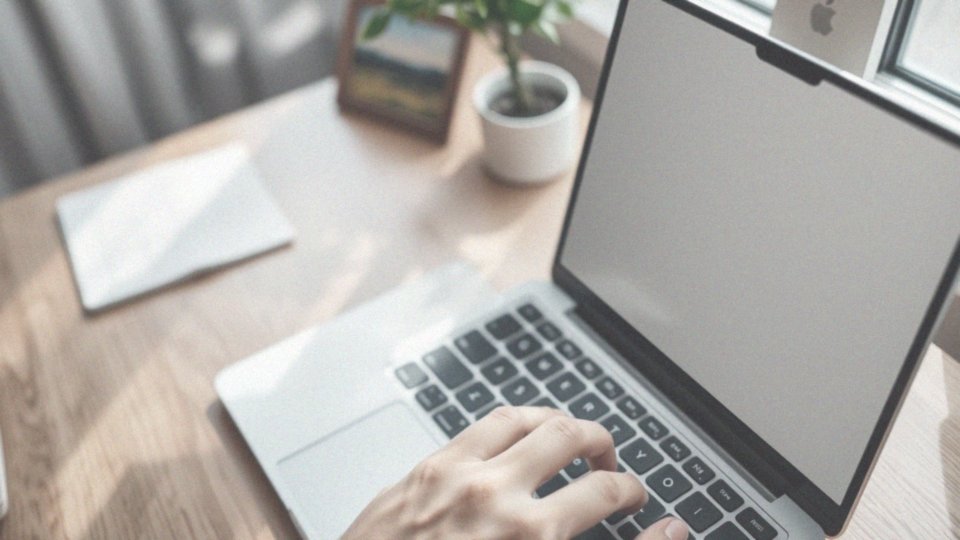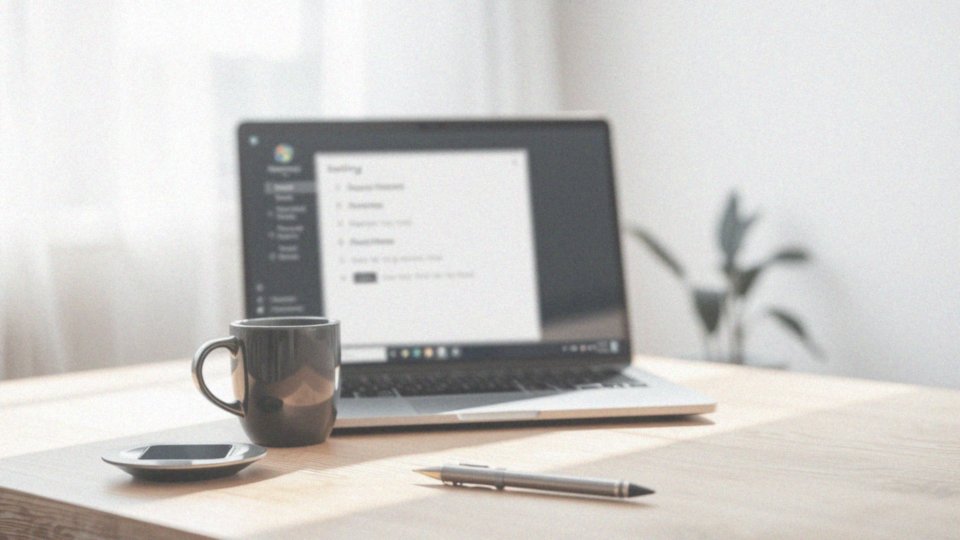Spis treści
Jak usunąć hasło w Windows 11?
Usunięcie hasła w systemie Windows 11 można przeprowadzić na kilka sposobów. Najprostszy z nich to skorzystanie z aplikacji Ustawienia. Wystarczy przejść do sekcji „Konta” i wybrać „Opcje logowania”, gdzie znajdziesz możliwość usunięcia hasła. Inną metodą jest użycie narzędzia Netplwiz – wystarczy wpisać „netplwiz” w oknie uruchamiania (naciskając Win + R), odznaczyć opcję „Użytkownicy muszą wprowadzić nazwę użytkownika i hasło”, a następnie wpisać swoje obecne hasło.
Dzięki temu będziesz mógł logować się automatycznie, omijając krok wprowadzania hasła. Co więcej, istnieje opcja usunięcia hasła poprzez wiersz polecenia. Otwórz cmd jako administrator i wpisz odpowiednie komendy do zarządzania hasłami.
Należy jednak pamiętać, że rezygnacja z hasła może znacznie obniżyć zabezpieczenia twojego systemu. Dlatego warto przemyśleć alternatywne metody logowania, takie jak:
- rozpoznawanie twarzy,
- odcisk palca.
Zanim wprowadzisz jakiekolwiek zmiany, upewnij się, że posiadasz aktualną kopię zapasową lub punkt przywracania systemu. Dzięki temu, w razie komplikacji, będziesz mógł przywrócić system do poprzedniego stanu.
Jakie są metody usunięcia hasła logowania w Windows 11?
W Windows 11 istnieje wiele sposobów na pozbycie się hasła logowania, które można dostosować do indywidualnych preferencji użytkownika. Osoby posiadające uprawnienia administratora mają możliwość modyfikacji ustawień zabezpieczeń, w tym eliminacji haseł do kont lokalnych.
Dla tych, którzy wolą graficzny interfejs, program Netplwiz ułatwia zarządzanie kontami – wystarczy go otworzyć i odznaczyć opcję „Użytkownicy muszą wprowadzić nazwę użytkownika i hasło”, co umożliwia automatyczne logowanie. Inną metodą jest edycja rejestru, która choć skuteczna, wymaga większej uwagi. Można również skorzystać z wiersza polecenia (cmd) oraz komendy „net user”, pozwalającej na szybkie zresetowanie lub usunięcie hasła.
Dla bardziej zaawansowanych użytkowników dostępne są funkcje Terminala i PowerShell, które oferują dodatkowe możliwości. Warto jednak mieć na uwadze, że rezygnacja z hasła może znacząco zmniejszyć bezpieczeństwo systemu. Alternatywne metody, takie jak:
- rozpoznawanie twarzy,
- skanowanie odcisku palca,
- zapewniają wygodę bez ryzyka naruszenia ochrony.
Podczas korzystania z dowolnej z tych opcji należy jednak działać z rozwagą, aby nie narażać swoich danych na niebezpieczeństwo.
Jakie są kroki do wyłączenia hasła w Windows 11?
Aby usunąć hasło w Windows 11, wystarczy podjąć kilka łatwych kroków:
- zaloguj się na konto administratora, ponieważ tylko wtedy masz możliwość wprowadzania zmian w ustawieniach systemowych,
- uruchom program Netplwiz — wpisz „netplwiz” w pasku wyszukiwania lub skorzystaj ze skrótu klawiszowego Win + R,
- w odpowiednim oknie odznacz opcję „Użytkownik musi wprowadzić nazwę użytkownika i hasło”, co jest kluczowe dla automatycznego logowania bez konieczności podawania hasła,
- aby potwierdzić zmiany, wprowadź swoją nazwę użytkownika oraz aktualne hasło,
- alternatywnie, użyj wiersza poleceń i wpisz „net user [nazwa_użytkownika] „”, aby ustawić puste hasło, co także pozwoli na automatyczne logowanie,
- na końcu zrestartuj komputer, aby zmiany weszły w życie.
Pamiętaj jednak, że przed wyłączeniem hasła warto zastanowić się nad potencjalnymi konsekwencjami, które mogą wiązać się z obniżonym poziomem zabezpieczeń. Równocześnie rozważ inne metody logowania, takie jak rozpoznawanie twarzy czy odcisk palca, które mogą zapewnić wyższy poziom bezpieczeństwa.
Jak używać aplikacji Ustawienia do usunięcia hasła?
Aby pozbyć się hasła w Windows 11, wystarczy skorzystać z aplikacji Ustawienia. To proste! Rozpocznij od naciśnięcia kombinacji klawiszy Windows + I, co otworzy wspomnianą aplikację. Następnie znajdź sekcję „Konta” i kliknij na „Opcje logowania”. W tej zakładce znajdziesz wszystkie istotne ustawienia dotyczące haseł.
Wykonaj następujące kroki, aby usunąć hasło:
- wybierz „Hasło”,
- kliknij na „Zmień”,
- wpisz swoje obecne hasło,
- przy wprowadzaniu nowego hasła po prostu zostaw wszystkie pola puste.
Po dokonaniu tych zmian system przestanie żądać hasła po zalogowaniu, co znacznie podniesie komfort obsługi komputera. Warto jednak pamiętać, że rezygnacja z hasła wpływa na bezpieczeństwo konta. Dlatego dobrze byłoby rozważyć alternatywne metody logowania, takie jak rozpoznawanie twarzy lub odcisk palca, które mogą zapewnić nieco wyższy poziom ochrony.
Jak zmienić hasło za pomocą wiersza poleceń w Windows 11?
Aby zaktualizować swoje hasło w systemie Windows 11 za pomocą wiersza poleceń, na początku otwórz cmd z uprawnieniami administratora. Możesz to zrobić, wpisując „cmd” w menu Start, a następnie klikając prawym przyciskiem myszy na ikonę i wybierając „Uruchom jako administrator”.
Kiedy już pojawi się okno wiersza poleceń, wydaj polecenie:
- net user [nazwa_użytkownika] [nowe_hasło] – pamiętaj, aby zamienić [nazwa_użytkownika] na swoje aktualne konto, a [nowe_hasło] na hasło, które chcesz ustawić,
- net user [nazwa_użytkownika] „ – jeśli Twoim celem jest usunięcie hasła. To spowoduje wykasowanie Twojego hasła, jednak pamiętaj, że taka decyzja wpływa na bezpieczeństwo Twojego konta.
Dlatego tak ważne jest, by przyznać sobie odpowiednie uprawnienia administratora przed wykonaniem tych kroków. Przemyśl wszystkie potencjalne konsekwencje, zwłaszcza w kontekście ochrony Twoich danych.
Jak stworzyć lokalne konto bez hasła w Windows 11?
Aby założyć lokalne konto w Windows 11 bez konieczności wprowadzania hasła, skorzystaj z kilku prostych kroków:
- uruchom aplikację Ustawienia, używając skrótu klawiaturowego Windows + I,
- przejdź do zakładki „Konta”,
- wybierz „Rodzina i inni użytkownicy”,
- dodaj nowe konto,
- gdy zapyta cię o dane logowania, wybierz opcję „Nie mam danych logowania tej osoby”,
- kliknij „Dodaj użytkownika bez konta Microsoft”,
- możesz zrezygnować z podawania hasła.
Po zakończeniu procesu twoje nowe lokalne konto zostanie utworzone, co znacznie przyspieszy logowanie. Mimo to, warto mieć na uwadze, że brak hasła może osłabiać bezpieczeństwo twojego konta. Dlatego dobrze jest rozważyć alternatywne metody uwierzytelniania, takie jak:
- rozpoznawanie twarzy,
- skanowanie odcisku palca.
Świadomość ryzyk związanych z brakiem hasła jest kluczowa dla ochrony danych w systemie Windows 11.
Jaką rolę odgrywa konto administratora przy usuwaniu hasła?

Konto administratora odgrywa niezwykle istotną rolę w procesie usuwania hasła w systemie Windows 11. Wiele operacji dotyczących zarządzania hasłami wymaga odpowiednich uprawnień, które można uzyskać właśnie przez to konto.
Na przykład, gdy chcesz skorzystać z aplikacji Netplwiz, musisz zalogować się jako administrator, aby móc odznaczyć opcję „Użytkownicy muszą wprowadzić nazwę użytkownika i hasło”. W przeciwnym razie nie będziesz mógł wprowadzić potrzebnych zmian.
Kolejnym sposobem na usunięcie hasła z konta lokalnego jest wykorzystanie wiersza polecenia (cmd). Wystarczy wpisać komendę „net user [nazwa_użytkownika]” bez podawania hasła, aby skutecznie skasować dane. Pamiętaj jednak, by otworzyć wiersz polecenia z uprawnieniami administratora, ponieważ to kluczowy krok.
Dodatkowo, edytowanie rejestru systemowego również wymaga odpowiednich uprawnień, co czyni konto administratora niezbędnym dla prawidłowej konfiguracji ustawień logowania. Brak dostępu do tego konta może skutkować różnymi ograniczeniami, które utrudniają efektywne zarządzanie hasłami i bezpieczeństwem systemu. Taka sytuacja może rodzić potencjalne zagrożenia.
Warto także zwrócić uwagę, że usunięcie hasła jednocześnie może obniżyć poziom zabezpieczeń Twojego konta użytkownika.
Jakie wymagania dotyczące kont użytkowników przy usuwaniu hasła?
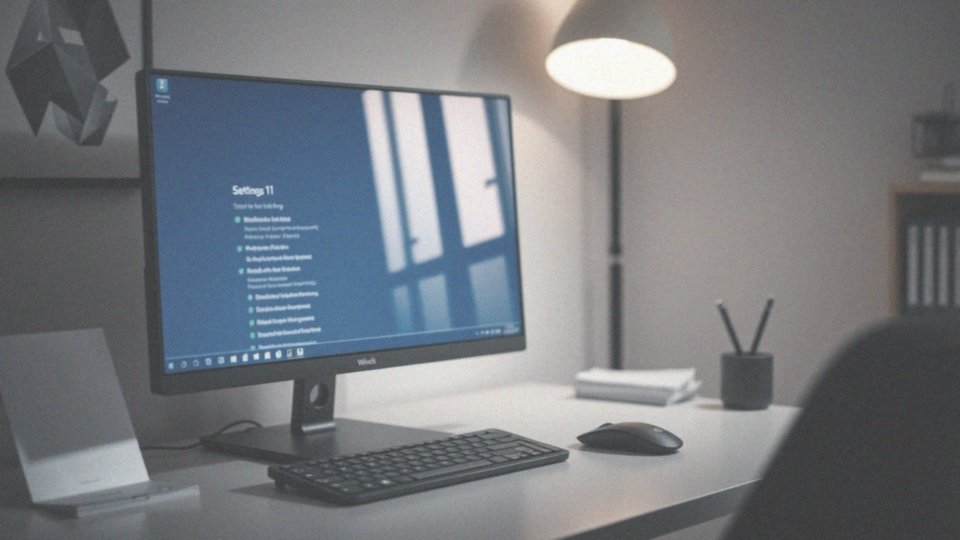
Usuwanie hasła w Windows 11 wymaga posiadania uprawnień administratora na koncie, z którego dokonujesz zmian. Tylko takie konta umożliwiają dostęp do narzędzi niezbędnych do edytowania ustawień logowania, jak chociażby program Netplwiz. Pamiętaj, że aby korzystać z tej aplikacji, na komputerze muszą istnieć przynajmniej dwa konta użytkowników.
Jeśli korzystasz z konta Microsoft, najpierw będziesz musiał przełączyć się na konto lokalne, ponieważ konto Microsoft wymaga hasła, co zwiększa bezpieczeństwo. Z drugiej strony, korzystając z lokalnego konta bez hasła, narażasz się na większe ryzyko nieautoryzowanego dostępu do swoich danych. Z tego względu warto rozważyć potencjalne konsekwencje zmniejszenia poziomu ochrony.
Dodatkowo, warto pomyśleć o alternatywnych metodach zabezpieczenia, takich jak:
- rozpoznawanie twarzy,
- skanowanie odcisku palca,
- które skutecznie chronią konto przed różnorodnymi zagrożeniami.
Jakie ryzyko wiąże się z usunięciem hasła w systemie Windows 11?
Decyzja o usunięciu hasła w systemie Windows 11 może znacząco obniżyć poziom ochrony twojego komputera. W efekcie, urządzenie staje się bardziej narażone na nieautoryzowany dostęp, co może okazać się szczególnie niebezpieczne w przypadku kradzieży lub zagubienia. Bez zabezpieczającego hasła, osoby trzecie mogą łatwo dotrzeć do twoich danych osobowych, plików oraz preferencji. Jeżeli twój laptop zostanie skradziony, ochrona prywatności może być niemal niemożliwa do zrealizowania.
Z tego względu warto rozważyć alternatywne metody zabezpieczeń. Przykładowo:
- rozpoznawanie twarzy, które umożliwia szybkie logowanie oraz nie kompromituje twojego bezpieczeństwa,
- skanowanie odcisków palców, które skutecznie redukuje ryzyko związane z brakiem hasła,
- ustalenie kodu PIN, które jest zazwyczaj łatwe do wykonania i zapewnia większą odporność na ewentualne ataki w porównaniu do tradycyjnych haseł.
Osoby, które rozważają usunięcie hasła, powinny być w pełni świadome ryzyk związanych z tą decyzją. Zmniejszone zabezpieczenia mogą niestety prowadzić do kradzieży tożsamości lub utraty cennych informacji. Dlatego, zanim zdecydujesz się na tak istotny krok, zastanów się nad zaktualizowaniem wszystkich środków ostrożności oraz innowacyjnymi metodami logowania. Dzięki nim zyskasz większe bezpieczeństwo swojego systemu operacyjnego Windows 11.
Dlaczego warto skonfigurować rozpoznawanie twarzy lub odcisków palców zamiast usunięcia hasła?
Konfiguracja rozpoznawania twarzy oraz odcisków palców w systemie Windows 11, możliwa dzięki technologii Windows Hello, zyskuje na popularności. Wprowadza ona szereg korzyści w porównaniu do tradycyjnych haseł. Te nowoczesne metody oferują nie tylko wygodę, ale także zwiększony poziom bezpieczeństwa.
Logowanie za pomocą biometrii eliminuje potrzebę wpisywania hasła, co często bywa kłopotliwe. Rozwiązania biometryczne są znacznie trudniejsze do przełamania niż standardowe hasła, które można odgadnąć czy przechwycić. Różne badania pokazują, że technologia biometryczna znacząco obniża ryzyko nieautoryzowanego dostępu do danych osobowych. Co więcej, stosując te metody, jesteśmy mniej narażeni na ataki phishingowe, podczas których hakerzy próbują wykradać nasze hasła.
Warto zaznaczyć, że rozpoznawanie twarzy i odcisków palców można łączyć z innymi formami zabezpieczeń. Na przykład, możemy skonfigurować dodatkowe uwierzytelnienie za pomocą PIN-u lub hasła dla większego komfortu, na wypadek ewentualnych problemów z biometrią.
Warto upewnić się, że korzystamy z rozpoznawania twarzy lub odcisków palców. Te innowacyjne metody są nie tylko bardziej skuteczne od tradycyjnych haseł, ale także zapewniają wygodę i znacznie wyższy poziom bezpieczeństwa, co jest niezmiernie ważne w dobie rosnących zagrożeń w sieci.